Багатьох користувачів, м'яко кажучи, не влаштовує продуктивність робочого столу для Windows Aero.
Справа в тому, що комп'ютер дуже сильно гальмує і часто всілякі можливості дизайну Аеро призводять до того, що замість анімації юзер бачить лише картинки, які змінюють один одного.
Звичайно, таке відбувається лише в самих крайніх випадках, але навіть невеликі пригальмовування вже можуть досить сильно дратувати.
Ми розберемо кілька способів, які допомагають вирішити проблему з швидкодією.


Чому все гальмує
Справа в тому, що ця тема встановлена на Win Vista, 7 і 8 за замовчуванням. Це означає, що коли ви тільки купили комп'ютер або встановили операційну систему, на ній вже стоїть Аеро.
А тема ця має на увазі використання величезної кількості самих різних візуальних ефектів. Вони буде запропоновано після відкриття і закриття вікон, запуск програм, роботі з декількома вікнами і так далі. Зрозуміло, що для всього цього потрібні чималі обчислювальні ресурси комп'ютера. А якщо їх не вистачає, він буде гальмувати.
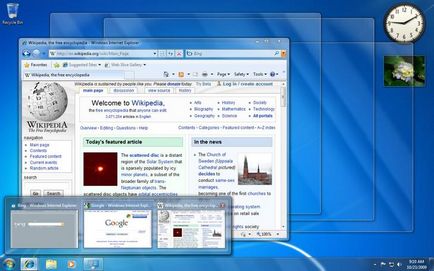
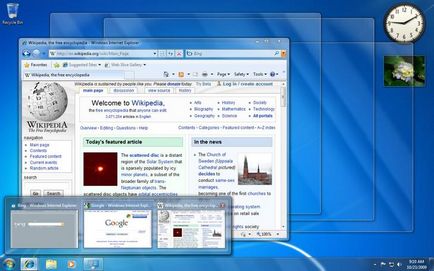
Тема Аеро в Win 7
Особливо актуальною ця проблема є для нетбуків, ультрабуков і не дуже потужних ноутбуків. Хоча деякі користувачі персональних комп'ютерів також стикаються з торможениями на робочому столі, якщо у них не дуже продуктивні машини.
Взагалі, розробникам досить непросто балансувати між продуктивністю і красою. Найчастіше доводиться приносити одне в жертву іншому. Саме така ситуація виникла і щодо даної теми.
Є кілька способів, які дозволяють якщо не повністю вирішити проблему, то хоча б знизити її вплив.
Повне відключення теми
Щоб повністю відключити Аеро, необхідно зробити наступне:
- У меню «Пуск» або меню «Windows» скористайтеся рядком пошуку, щоб знайти «Візуальні ефекти». Введіть цей запит в даний рядок і відкрийте знайдену програму. Варто відзначити, що вона буде називатися «Налаштування уявлення і продуктивності системи». Не варто лякатися - це те, що нам потрібно. Це найпростіший спосіб знайти його.
Підказка: Якщо з якихось причин у вас не працює пошук, зайдіть в «Панель управління» через те ж меню «Пуск». Потім відкрийте пункт «Система» і виберете «Додаткові параметри» зліва. У відкритому перейдіть на вкладку «Додатково» і натисніть кнопку «Параметри».
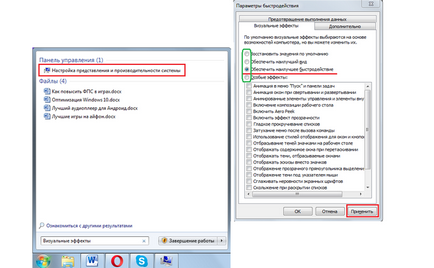
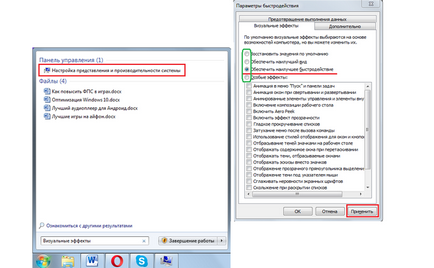
«Візуальні ефекти» і його пошук
2. Вгорі поставте позначку навпроти напису «Забезпечити найкращу швидкодію». Після цього ви побачите, як внизу були автоматично зняті галочки з усіх. Таким чином, тема була повністю відключена
3. Залишається натиснути «Застосувати» і закрити всі, що відкрили раніше.
Це самий кардинальний спосіб вирішити проблему, але є більш м'який.
Відключення деяких опцій
У тому ж розділі, який показаний на малюнку, є й інші пункти, які стосуються наявності їх в системі. Вони відзначені Зелена рамка.
Так пункт «Забезпечити найкращий вид» автоматично поставить позначки на всіх. «Відновити значення за замовчуванням» відновить той набір ефектів, який був після установки ОС. Це актуально, якщо колись ви щось міняли в темі.
Але щоб відключити лише деякі, потрібно спочатку поставити позначку на пункті «Забезпечити найкращу швидкодію», щоб скинути всі галочки внизу, а потім вибрати «Особливі». Після цього ви зможете вибрати лише ті з них, які дійсно вам потрібні.
- «Включення композиції робочого столу»;
- «Використання стилів відображення вікон і кнопок»;
- «Зберегти вигляд ескізів панелі завдань»;
- «Відображати ескізи замість значків»;
- «Згладжувати нерівності екранних шрифтів».
Без всього іншого можна абсолютно спокійно прожити і все одно «насолоджуватися» великою кількістю опцій Аеро.
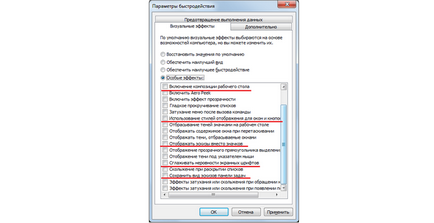
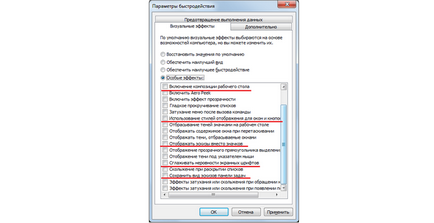
Після цього залишиться натиснути кнопку «Застосувати» і, знову ж таки, закрити всі.
В принципі, ви спокійно можете скласти свій набір і залишити лише ті пункти, які дійсно важливі для вас. Можливо, ви дуже звикли до деяких з них, і тепер без цього буде складно. Ми нікого не обмежуємо.
Порада: Спробуйте відключити всі, тобто забезпечити найкращу швидкодію. Після цього постарайтеся хоча б кілька днів використовувати свою операційну систему як раніше. Якщо якихось анімацій або тому подібного дійсно буде не вистачати, ви в будь-який момент можете повернути її в параметрах.
Це все, що ми можемо сказати про тему Аеро. Є ще кілька порад, які допоможуть збільшити швидкодію і позбутися від гальмувань столу.
Що ще можна зробити
Бувають випадки, коли всі вищеописані дії не допомагають. Цілком можливо, проблема зовсім не в темі оформлення, а в засміченості комп'ютера або в чомусь іншому. У будь-якому випадку, було б корисно піти таким простим радам:
1. Видаліть зі столу все непотрібне. Це можуть бути різні ярлики, папки, файли тощо. Якщо всього цього буде занадто багато, системі доведеться несолодко, адже їй потрібно буде обробляти це при кожному запуску і при кожному відкритті столу.
Тобто коли ви звертаєте все вкладки, ОС повинна відобразити все, що там знаходиться, а це ярликів занадто багато, будуть глюки.
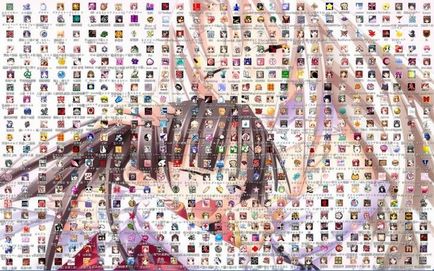
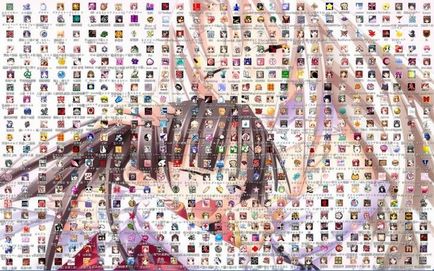
Занадто багато ярликів
Порада: Якщо від деяких ярликів неможливо відмовитися, зберіть їх все в одну папку, щоб вони не відображалися на робочому столі. Ви в будь-який момент зможете знайти їх там.
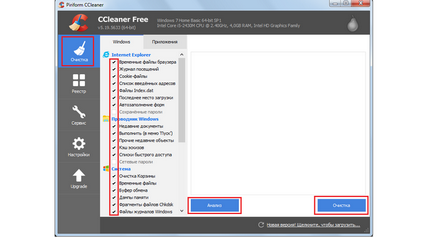
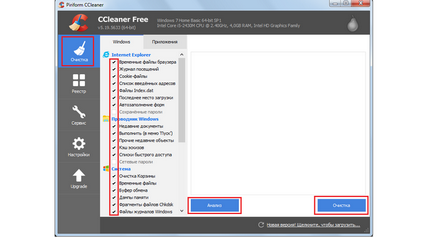
Очищення системи в CCleaner
3. Регулярно проводите дефрагментацію системи. Для цього в «Комп'ютері» натисніть правою кнопкою миші на системному диску, виберете «Властивості». У вікні, перейдіть на вкладку «Сервіс» та натисніть на кнопку «Виконати дефрагментацію». Далі натисніть кнопку «Дефрагментація». Скористайтеся кнопкою «Налаштувати розклад», щоб встановити графік регулярного проведення подібної процедури.
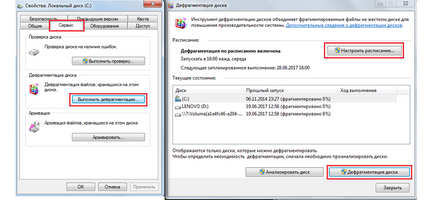
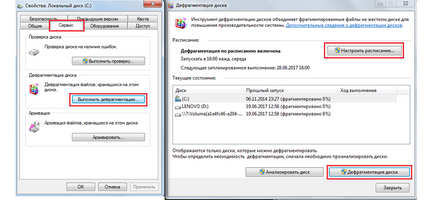
Ці поради допоможуть вам позбавитися від гальмувань.